Detta verktyg tillåter användaren att utföra DMA-inställningar, ställa in maskinvaruparametrar som cache-inställningar, akustisk och energihantering.
Verksamheten ihdparm”Kommandoradsverktyget fungerar ordentligt med de senaste kärnenheterna. Men några av alternativen stöder fortfarande gamla hårddiskar.
Syntax:
Syntaxen för “hdparmKommandot nämns nedan:
hdparm [alternativ ...] [enhet]Installera hdparm Command:
”hdparm”-Kommandot är ett inbyggt verktyg i system av Linux-typ. Sällan kanske det här kommandoradsverktyget inte är tillgängligt på din Linux-maskin.
Så, för att få det på systemet, skriv det nämnda kommandot i terminalen:
$ sudo apt installera hdparmHdparm kommandoflaggor:
Kommandot “hdparm” stöder olika flaggor. Alla tillgängliga alternativ nämns här:
"-En flagga:
”-A”-Flaggan används för att aktivera / inaktivera IDE-enhetens läs-lookahead-funktion. När vi utför den här åtgärden är den på Aktiverad som standard. ”-A”Flaggvärdet ligger mellan 0 och 1, som betyder:
[cc lang = "bash" width = "100%" height = "100%" escaped = "true" theme = "blackboard" nowrap = "0"]0 = Inaktivera
1 = Aktivera
Kör det utan att skicka något värde (0 eller 1); terminalen visar standardresultatet:
$ sudo hdparm -A / dev / sda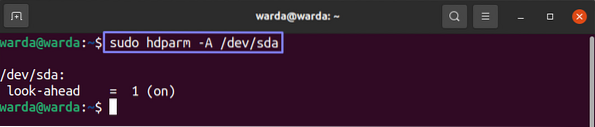
"-en flagga:
”-a”-Flaggan används för att aktivera / inaktivera läsning av filsystem som hjälper till att förbättra prestanda för att läsa stora filer. Flera IDE-enheter består av separata inbyggda läsfunktioner.
“-B” flagga:
”-B”-Flaggan används för att ställa in de avancerade funktionerna i Power Management. Dess värde ligger mellan 0 - 255. Det högsta värdet (255) betyder bra prestanda, medan aggressiv prestanda använder det lägsta värdet (0). Du kan också ställa in valfritt nummer däremellan.
$ sudo hdparm -B 254 / dev / sda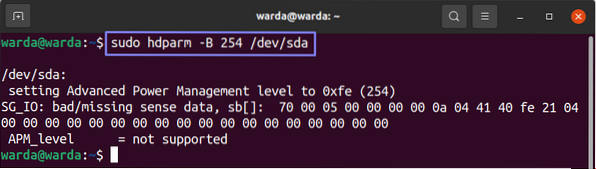
"-B" flagga:
”-b”-Flaggan används för att få / ställa in busstillståndet för en enhet som består av 3-värde:
0 = av1 = på
2 = tristate
"-D" flagga:
”-D”-Flaggan används för att aktivera / inaktivera funktionen på enheten för felhantering. Det här alternativet är inte användbart för många senaste enheter sedan ATA-4.
"-D" flagga:
”-d”-Flaggan används för att aktivera / inaktivera” using_dma ”-flaggan för enheten:
$ sudo hdparm -d1 / dev / sda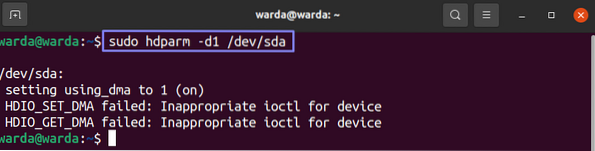
“-E” flagga:
”-E”-Flaggan används för att ställa in hastigheten på cdrom / dvd. Det är inte nödvändigt att utföra detta alternativ regelbundet, eftersom skivan gör det automatiskt.
“-F” flagga:
”-F”-Flaggan används för att spola enhetens skrivcache.
"-F" flagga:
”-f”-Flaggan används för att synkronisera och spola buffertcache vid utgång.
"-G" flagga:
”-g”-Flaggan används för att presentera enhetsgeometrin som inkluderar dess storlek som visas i sektorer och förskjutningar som börjar från början av enheten.
"-H" flagga:
För att visa hjälpmeddelandet om “hdparm”-Kommandot och dess flaggor, använd”-h”Flagga.
$ sudo hdparm -h
“-I” flagga:
För att visa fullständig information i ett utökat format om enheten, använd “-Jag”Flagga. Den används för att hämta data direkt från enheten.
$ sudo hdparm -I / dev / sda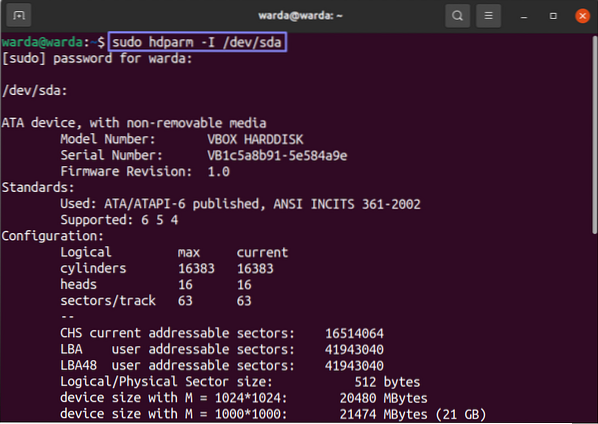
“-K” flagga:
”-K”-Flaggan används för att hämta eller ställa in keep_features_over_reset enhetens flagga:
$ sudo hdparm -K1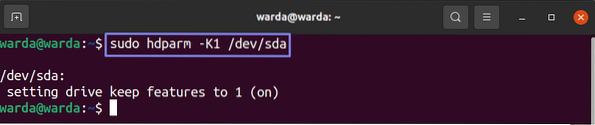
“-M” flagga:
”-M”-Flaggan används för att hämta / ställa in AAM-inställningen (Automated Acoustic Management) för enheten och dess värde ligger mellan 0-254. Denna flagga har tre stödjande värden, 0, 128, och 254. 0 betraktas som avstängd, 128 är den tysta och långsammaste, medan 254 anses vara den högsta och snabbaste.
$ sudo hdparm -M 228 / dev / sda
"-M" flagga:
”-m”-Flaggan används för att få / ställa in antalet I / O-sektorer.
"-N" flagga:
”-n”-Flaggan används för att aktivera / inaktivera ignorera-skriv-fel flagga som är 0/1.
“-N” flagga:
”-N”-Flaggan används för att få / ställa in sektorns högsta synliga antal, vilket kan vara farligare.
"-N" flagga:
”-n”-Flaggan används för att aktivera / inaktivera ignorera-skriv-fel flagga som är 0/1.
“-P” flagga:
”-P”-Flaggan används för att ställa in det högsta sektorantalet för enhetsförhämtningsmekanismen.
"-P" flagga:
”-sid”-Flaggan används för IDE-chipsetgränssnittet för att ställa in det angivna PIO-läget (0,1,2,3 ...)
"-Q" flagga:
”-q”Flaggan används för att hantera nästa inställningar av flaggan tyst. Det hjälper när du vill minska röran medan startskript körs på systemet. Det fungerar inte med ”-i, -v, -t, -T” flaggor.
“-Q” flagga:
”-F”-Flaggan används för att hämta / ställa in det taggade ködjupet som kan vara 1 eller mer än så. Men för att stänga av det taggade kötillståndet skulle värdet vara 0.
“-R” flagga:
Utför “-r”Alternativ för att få / ställa in skrivskyddad flagga för enheten:
$ sudo hdparm -r / dev / sda
“-S” flagga:
Använd "-S”-Flagga för att ställa in enhetens standby-timeout.
"-S" flagga:
Den används för att ställa in uppstartsvärdet i standby-flaggan 0/1.
“-T” flagga:
”-T”-Flaggan används för att köra cache-läsningens timing för jämförelse och standardändamål:
$ sudo hdparm -T / dev / sda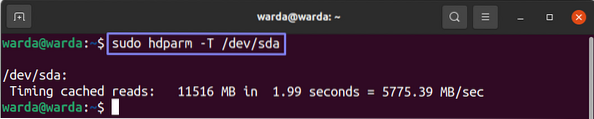
“-T” flagga:
Utför “-t”-Flagga för att kontrollera tidsinställningarna för buffertdiskavläsning av en enhet:
$ sudo hdparm -t / dev / sda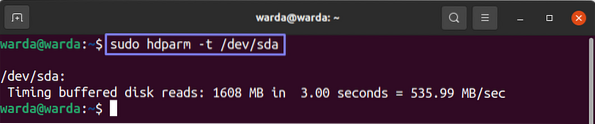
"-U" flagga:
”-u”-Flaggan används för att hämta / ställa in enhetens interrupt-unmask flagga 0/1.
"-V" flagga:
”-v”-Flaggan används för att skriva ut alla inställningar när det inte finns något argument att skicka:
$ sudo hdparm -v / dev / sda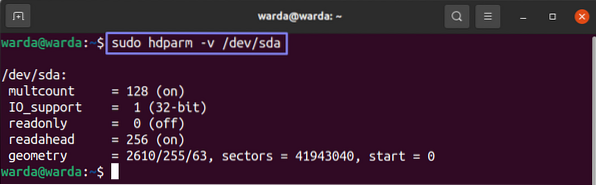
“-V” flagga:
För att få versionen av “hdparm”Kommandoverktyg, kör“-V”Flagga i terminalen:
$ hdparm -V
"-W" flagga:
Använd "-w”Flagga när du vill utföra en återställning av enheten.
"-W" flagga:
”-W”Alternativet används för att aktivera / inaktivera den skrivcache-flagga som är 0/1 för enheten:
$ sudo hdparm -W / dev / sda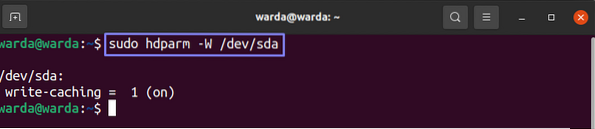
“-X” flagga:
Springa det "-X”-Kommandot för att ställa in det senaste förarens överföringsläge.
"-Y" flagga:
Utför “-y”Flagga när du vill tvinga enheten att gå in i standbyläge:
$ sudo hdparm -y / dev / sda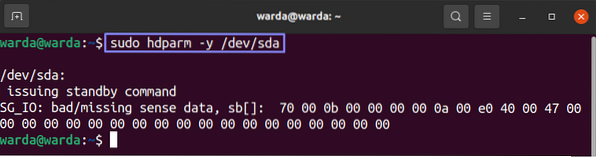
“-Y” flagga:
Utför “-Y”Flagga när du vill tvinga enheten att gå in i viloläge:
$ sudo hdparm -Y / dev / sda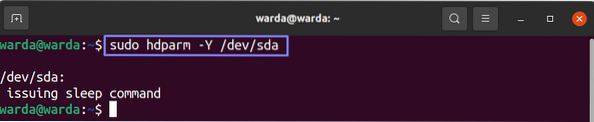
"-Z" flagga:
”-z”-Flaggan används för att låta kärnan läsa om den partitionerade tabellen för den specifika enheten.
"-Z" flagga:
När "-Z”-Flaggan används med”hdparm”-Kommandot kommer det att inaktivera enhetens automatiska energisparläge.
Slutsats:
Den här guiden har gått igenom detaljerad information om Linux-kommandoradsverktyget “hdparm”. Vi har också diskuterat alla flaggor som stöds av detta verktyg.
”hdparm”-Kommandot används för att visa och utföra hårddiskåtgärder, inklusive energihantering, DMA-inställningar och hårdvaruparametrar.
 Phenquestions
Phenquestions


